 2022-07-31 17:07:43
2022-07-31 17:07:43

哪些图片编辑pdf工具软件好用?来试试福昕高级PDF编辑器吧。我们现在的工作中,PDF格式用到的越来越多,需要解决各种PDF问题,那么,就会有小伙伴问哪些图片编辑pdf工具软件好用?我今天就来告诉大家这方面的信息,我们以福昕高级PDF编辑器为例,感兴趣的小伙伴可以阅读下面的文章,了解如何使用福昕高级PDF编辑器来进行操作,掌握基本的操作技巧,在以后的日常工作中也能够用到,同时还能够节省我们工作的时间,提高我们的工作效率。
一.哪个图片编辑pdf工具软件好用
福昕高级PDF编辑器不仅仅是一款图片编辑pdf工具软件,它还支持互联PDF。互联PDF,一项业内全新的先进技术,为PDF文件提供高级的云端服务,包括:
安全一授予和撤销文档访问权限。
文档智能管理一追踪查看谁打开过文档以及他们的操作、向用户发送文档更新通知。
协作共享-通过互联审阅或向他人请求文档,有效提升团队的协作效率。
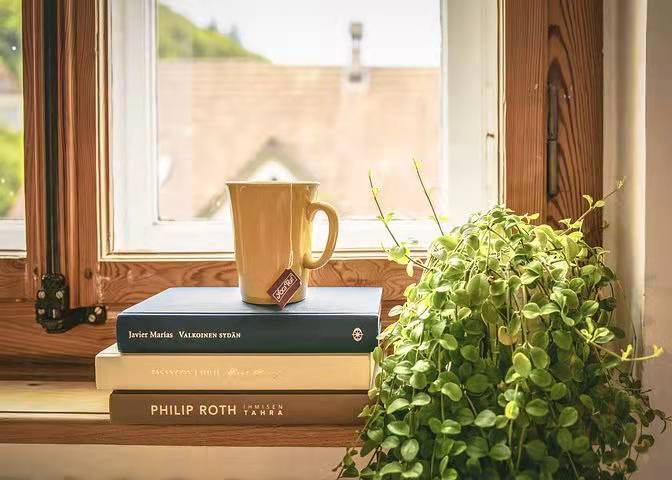
图片编辑pdf工具软件
二.pdf工具软件使用步骤
1.图片格式文件一般是难以进行文件编辑的,先点击打开电脑上的“pdf编辑器”没有的也可以打开浏览器搜索下载。
2.等到下载安装好之后,点击编辑器的上方“打开”然后将需要编辑图片的pdf文件打开。
3.打开文件之后,就可以对Pdf文件里面的图片进行编辑了,然后点击找到需要编辑的图片。
4.打开图片之后。我们点击“编辑内容”这时我们就可以对图片进行编辑了。
5.点击转换器上方的“添加文本”,就可以在图片中进行添加自己想要添加的文字了。
6.等到图片编辑好之后,点击左上角“文件”中的“另存为”就可以将编辑好的文件进行保存了。

图片编辑pdf工具软件
三.PDF编辑小技巧
1.在编辑软件中选择菜单栏中的视图,在视图中可以点击工具栏,在工具栏中有两项选择,解锁工具栏以及锁定工具窗格,点击解锁所有工具栏。
2.点击之后,再次选择工具栏,就可以看到,在工具栏中可以将工具栏中原本不能修改的工具,在这里就可以修改了,大家可以选择需要的工具添加在工具栏中,然后再次选择锁定工具栏就可以了哦。
3.视图中的书签工具,在视图工具中,大家所熟悉的就是视图选项中的页面缩略图工具,那么,书签工具与页面缩略图工具在样式上是相同的,但是,在选项中还是有不同之处的。
4.点击书签工具后,在书签工具中,点击上面一行的选项,然后点击之后,在选项中可以添加书签,删除书签,以及其他的样式修改哦。
5.其他窗格工具,在视图工具中,其他窗格选项里有很多在修改文件的时候需要用到的工具,编辑内容工具,在菜单栏的工具选项中内容编辑工具是用来修改文件的内容的,那么,在其他窗格选项中,也是有内容工具的哦。
哪些图片编辑pdf工具软件好用?相信大家在阅读完文章后心里都有了答案,给大家推荐福昕高级PDF编辑器,专门针对PDF的一些问题,操作步骤简单详细,非常容易上手,大家可以下载尝试,多练习,掌握操作的技巧。如果文章中有不妥当的地方,还请大家多多包涵。




